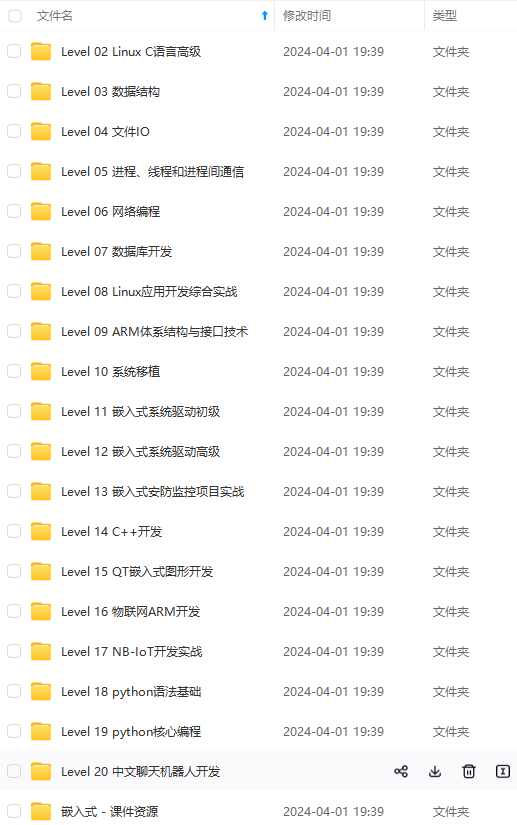
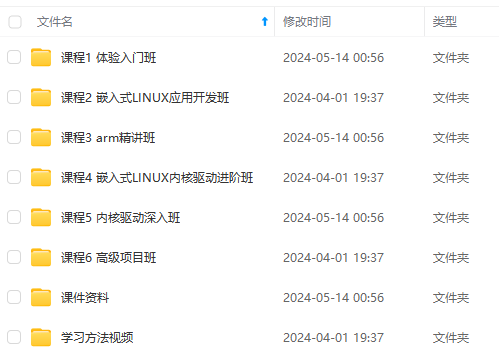
既有适合小白学习的零基础资料,也有适合3年以上经验的小伙伴深入学习提升的进阶课程,涵盖了95%以上物联网嵌入式知识点,真正体系化!
由于文件比较多,这里只是将部分目录截图出来,全套包含大厂面经、学习笔记、源码讲义、实战项目、大纲路线、电子书籍、讲解视频,并且后续会持续更新
需要这些体系化资料的朋友,可以加我V获取:vip1024c (备注嵌入式)
注释:VMnet8 网口对应的是NAT模式
查看以上对应是在 VMware workstation 中的编辑—虚拟网络编辑器

9、选择I/O控制器类型(相对于硬盘)–默认
从硬盘到内存是I(input)
从内存在硬盘是O(output)

10、选择磁盘类型——默认 (硬盘接口,家庭个人常用SATA类型,服务器常用SCSI类型)

11、选择磁盘——创建新的虚拟磁盘(其他两个不常用)

12、指定磁盘容量——80G(是假的虚拟的不占主机内存)

13、指定磁盘文件(.vmdk)文件

14、完成
选择自定义硬件,删除不需要的硬件,编辑虚拟机设置——删 USB 控制器、声卡、打印机(可以使虚拟器启动的快一点),最后点击完成。

15、继续添加映像文件,选择设备中的 CD/DVD(IDE)
先打开编辑虚拟机设置

在连接处选择——使用 ISO 映像文件——确定 
16、此时虚拟机中的硬件已经搭建完成

17、进入CentOS安装界面
开启虚拟机后, 选择第一项 Install CentOS 7

WELCOME TO CENTOS 7,设置语言–推荐使用Chinese—点击Continue

点击网络和主机名,打开开关就能连接到主机的网络,然后开始安装

安装工程中,可以设置ROOT密码和创建用户

18、CentOS 7安装完成——点击重启

19、安装图形界面
默认情况下是安装字符界面,需要自己手动安装图形界面,步骤如下:
- 开启系统,以
root身份进入

- 安装
X(X Window System),命令如下:
yum groupinstall "X Window System"
- 其中大约有200多个软件,安装完成会出现
complete字样。然后安装图形界面软件,GNOME(GNOME Desktop),命令如下:
yum groupinstall "GNOME Desktop"
- 由于这个软件组比第一个要大很多(包含800个左右的软件),安装过程会比较慢。安装完成会出现
complete字样。 - 安装完成后我们可以通过命令
startx进入图形界面

20、开机启动图形化界面
- 首先使用
ctrl + alt + f2切换到命令行模式,如果本身就是命令行模式就直接看下面的步骤 - 然后输入如下命令,查看当前开机启动模式
systemctl get-default + ...
graphical.target #代表开机时启动图形化界面
multi-user.target #代表开机时启动dos界面
- 最后输入如下命令设置开机启动图形界面
systemctl set-default graphical.target
- 同理,如果想开机启动
dos界面,就输入如下命令
systemctl set-default multi-user.target
21、DOS 界面与图形化界面切换快捷键
图形到 DOS:ctrl+alt+f2
DOS 到图形:输入 startx

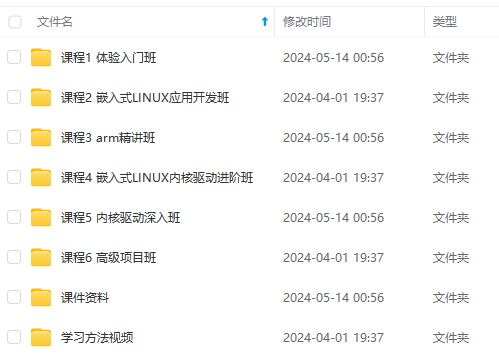
既有适合小白学习的零基础资料,也有适合3年以上经验的小伙伴深入学习提升的进阶课程,涵盖了95%以上物联网嵌入式知识点,真正体系化!
由于文件比较多,这里只是将部分目录截图出来,全套包含大厂面经、学习笔记、源码讲义、实战项目、大纲路线、电子书籍、讲解视频,并且后续会持续更新
需要这些体系化资料的朋友,可以加我V获取:vip1024c (备注嵌入式)
里只是将部分目录截图出来,全套包含大厂面经、学习笔记、源码讲义、实战项目、大纲路线、电子书籍、讲解视频,并且后续会持续更新**
需要这些体系化资料的朋友,可以加我V获取:vip1024c (备注嵌入式)






















 4138
4138

 被折叠的 条评论
为什么被折叠?
被折叠的 条评论
为什么被折叠?








